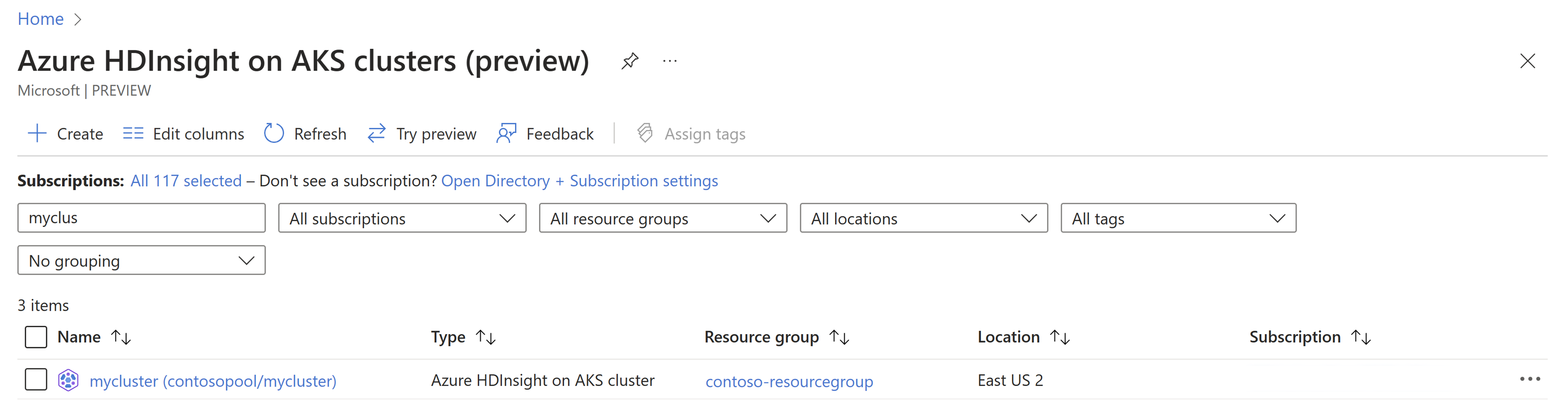Exportieren der Cluster ARM-Vorlage – Azure-Portal
Wichtig
Diese Funktion steht derzeit als Vorschau zur Verfügung. Die zusätzlichen Nutzungsbedingungen für Microsoft Azure-Vorschauen enthalten weitere rechtliche Bestimmungen, die für Azure-Features in Betaversionen, in Vorschauversionen oder anderen Versionen gelten, die noch nicht allgemein verfügbar gemacht wurden. Informationen zu dieser spezifischen Vorschau finden Sie unter Informationen zur Vorschau von Azure HDInsight on AKS. Bei Fragen oder Funktionsvorschlägen senden Sie eine Anfrage an AskHDInsight mit den entsprechenden Details, und folgen Sie uns für weitere Updates in der Azure HDInsight-Community.
In diesem Artikel erfahren Sie, wie Sie automatisch eine ARM-Vorlage für Ihren Cluster generieren. Sie können die ARM-Vorlage verwenden, um ausgehend von den Konfigurationen des bestehenden Clusters einen Cluster zu ändern, zu klonen oder neu zu erstellen.
Voraussetzungen
- Funktionsfähiger HDInsight on AKS-Cluster
Schritte zum Generieren einer ARM-Vorlage für den Cluster
Melden Sie sich beim Azure-Portal an.
Geben Sie in die Suchleiste des Azure-Portals den Suchbegriff „HDInsight on AKS-Cluster“ ein, und wählen Sie in der Dropdownliste „Azure HDInsight on AKS-Cluster“ aus.
Wählen Sie auf der Seite mit der Liste den Namen Ihres Clusters aus.
Navigieren Sie zum Blatt „Vorlage exportieren“ Ihres Clusters, und wählen Sie „Herunterladen“ aus, um die Vorlage zu exportieren.
Jetzt ist Ihre ARM-Clustervorlage bereit. Sie können die Eigenschaften des Clusters aktualisieren und schließlich die ARM-Vorlage bereitstellen, um die Ressourcen zu aktualisieren. Für eine erneute Bereitstellung können Sie entweder die Option „Bereitstellen“ in Ihrem Cluster auf dem Blatt „Vorlage exportieren“ verwenden, indem Sie die vorhandene Vorlage durch die geänderte Vorlage ersetzen, oder Sie können eine ARM-Vorlage über das Azure-Portal bereitstellen.
Wichtig
Wenn Sie den Cluster klonen oder einen neuen Cluster erstellen, müssen Sie name, location und fqdn ändern (der FQDN muss mit dem Clusternamen übereinstimmen).